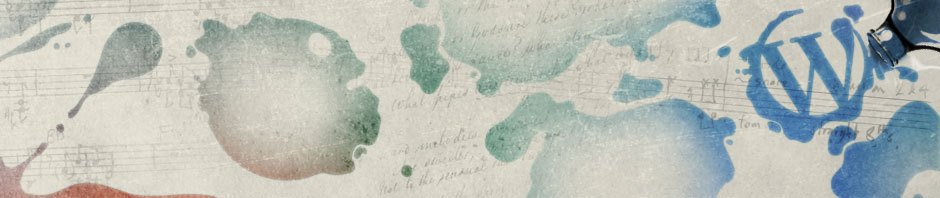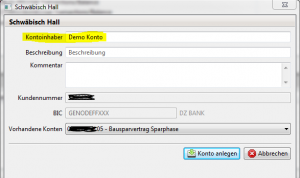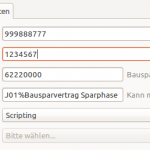Seiteninhalt
Ab der Version 1.2.0 unterstützt Mahoe die Abfrage von Bausparverträgen der Bausparkasse Schwäbisch Hall. Dabei werden gebuchte Umsätze. In Zukunft werden auch neue Banknachrichten abgerufen. Es ersetzt das alte Schwäbisch Hall Skript.
Konfiguration/Einstellungen
Kontoanlageassistent
Zur einfachen Erfassung eines Bausparvertrages der Schwäbisch Hall sollte der Anlageassistent benutzt werden. Nach Eingabe der Logindaten werden alle Verträge des Kunden angezeigt, was ein einfache Auswahl ermöglicht. Schließlich muss nur noch die Kontobezeichnung eingegeben werden und das Hibiscus-Konto kann angelegt werden.
Manuelle Kontoerstellung
Um ein Konto manuell zu erstellen muss zuerst ein neues Konto in Hibiscus angelegt werden. Dazu einfach die Kontoübersicht durch Auswahl von Hibiscus-Konto aus dem linken Baum öffnen. In der Übersicht befinden sich unten ein Button zum Anlegen eines neuen manuellen Kontos. In dem neuen Fenster in dem Reiter Eigenschaften die entsprechenden Angaben für die Bezeichnung des Kontos sowie die Kontoart (muss Bausparkonto sein) und den Kontoinhaber eintragen.
Unter dem Reiter Zugangsdaten müssen die Angeben zu folgende Angaben eingetragen werden. Ganz wichtig dabei ist die Aufteilung der Kontonummer wie rechts zu sehen. Der erste Nummernblock kommt in das Feld Kontonummer, der Rest in der Feld Unterkontonummer.
Bestehen mehrere Konten mit der gleichen Kontonummer aber unterschiedlichen Kontenarten, ist zusätzlich die Angabe der Kontoart erforderlich. Wird diese nicht angegeben, wird nur das erste gefundene Konto synchronisiert. Die Kontoart wird einfach durch ein % Zeichen getrennt im Feld Unterkontonummer an gehangen. Im Beispiel würde das Musterkonto dann so ansehen:
Kontonummer: 17010093
Unterkontonummer : S03%Bausparvertrag Sparphase
Ganz wichtig: Bitte auf exakte Schreibweise inklusive Leerzeichen und Groß-Kleinschreibung) der Kontoart achten, sonst wird das Konto nicht gefunden. Sollte das Feld zu kurz sein, einfach den Kontotypen soweit wie möglich eintragen. Das ist aber, wie schon erwähnt, nur nötig, falls mehrere Konten mit der gleichen Kontonummer vorhanden sind.
| Kundenkennung | Die Kundenkennung der Website (Login) |
| Kontonummer | Die Vertrags-Hauptnummer (alles vor dem Buchstaben) |
| Bankleitzahl | 62220000 |
| Unterkontonummer | Vertragsbuchstabe + Nummer + ggf. Vertragstyp |
| Zugangsweg | Mahoe |
| IBAN | bleibt leer |
| BIC | bleibt leer |
| Offline-Konto | Nicht ausgewählt |
Nun müssen noch die Synchronisierungsoptionen wie im folgende Kapitel beschrieben, eingestellt werden.
Synchronisierungsoptionen
In den Synchronisierungsoptionen sollte nur die Optionen Saldo abrufen und Umsätze abrufen ausgewählt sein.
Nach der ersten Synchronisation wird im Feld Kartennummer die sogenannte VTN des Vertrages gespeichert. Diese bitte nicht löschen, da sie zur Identifizierung des Vertrages bei den Bankabfragen benötigt wird.
Wird im Feld PDF speichern kann man das Schlüsselwort NEIN eingetragen. Es kann aber auch leer gelassen werden. Alle anderen Felder werden bei der Synchronisation nicht verwendet.
Nun können die Kreditkartenumsätze über den Button [Saldo und Umsätze abrufen] von der Bank abgerufen werden.